サービス予約をオンラインでスケジュールする方法
摘要: お客様は、オンラインでサービスの予約を簡単にスケジュールできるようになりました。
本文适用于
本文不适用于
本文并非针对某种特定的产品。
本文并非包含所有产品版本。
说明
作業オーダーがセルフスケジュールの対象である場合は、予約のスケジュール設定を促すEメールが届きます。Eメールを受信してから2営業日以内にスケジュールしない場合、エージェントは作業オーダーの連絡先に連絡し、サービスの予約をスケジュールします。
サービス リクエストをオンラインで表示すると、該当する作業オーダーの予約をスケジュールするオプションも表示されます。
予約をスケジュールするには、受信したEメールに記載されているリンクをクリックする方法と、サービス リクエストをオンラインで検索する方法の2つがあります。
Eメールから該当する作業オーダーの予約をスケジュールする方法
- Eメールで[Schedule service]を選択し、オンライン サービス リクエストへのリンクをクリックします。
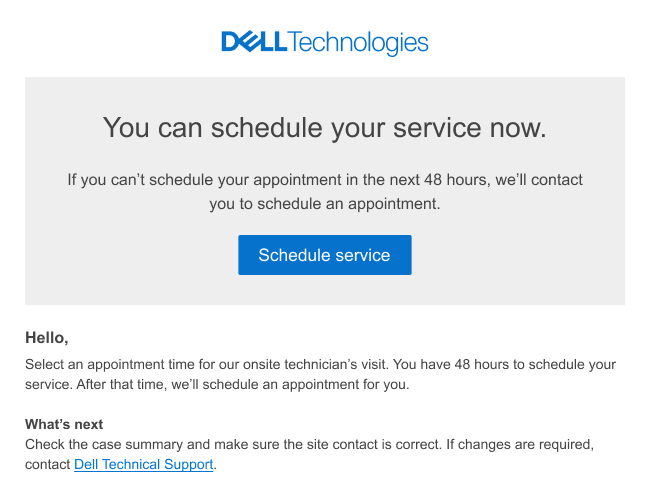
- [Service Request Details]ページに、サービス リクエストと、スケジュール設定の準備ができている作業オーダーが表示されます。[Schedule My Appointment]を選択します。
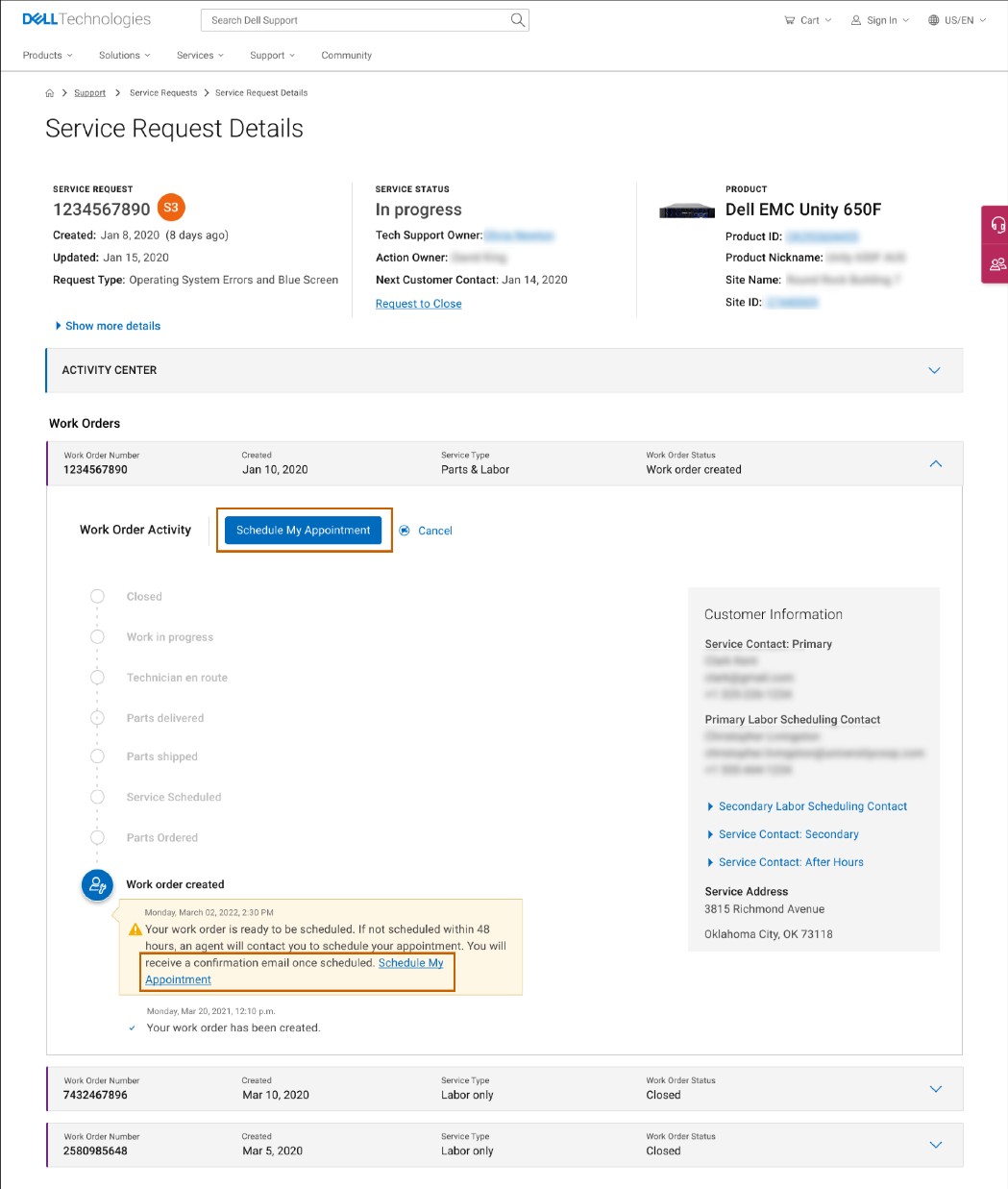
- サービスの日時を選択し、[Schedule]を選択します。
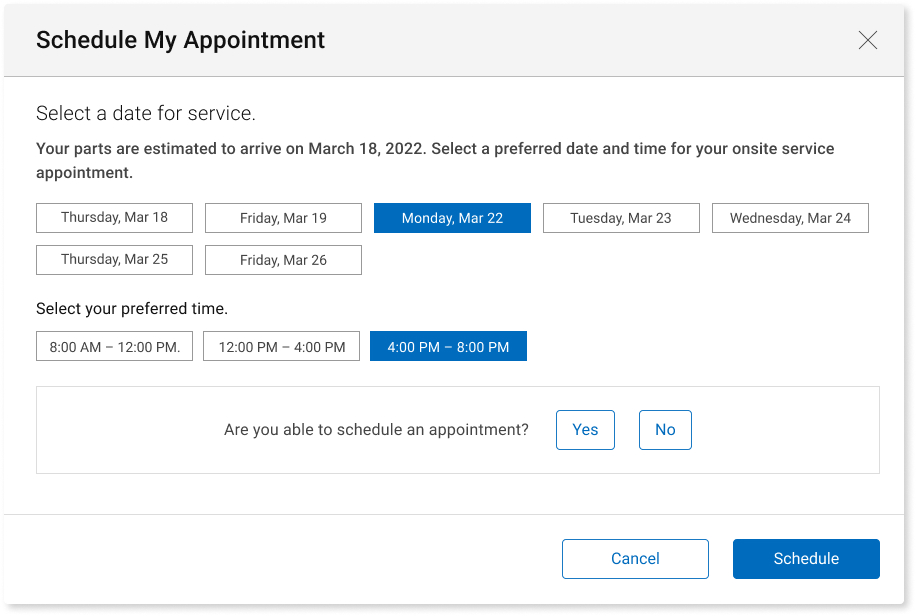
確認メッセージにサービスの日時が表示されます。また、予約を確認するEメール通知も届きます。

該当する作業オーダーの予約をオンラインでスケジュールする方法
- Dellサポートのサービス リクエストとディスパッチ ステータスのページでサービス リクエストを検索します。サインインしていない場合は、サインインするか、サービス リクエストに関連付けられているEメール アドレスを入力するように求められる場合があります。

- [Service Request Details]を開きます。[Service Request Details]ページに、サービス リクエストと関連する作業オーダーが表示されます。スケジュールの準備ができている作業オーダーを検索し、[Schedule My Appointment]を選択します。
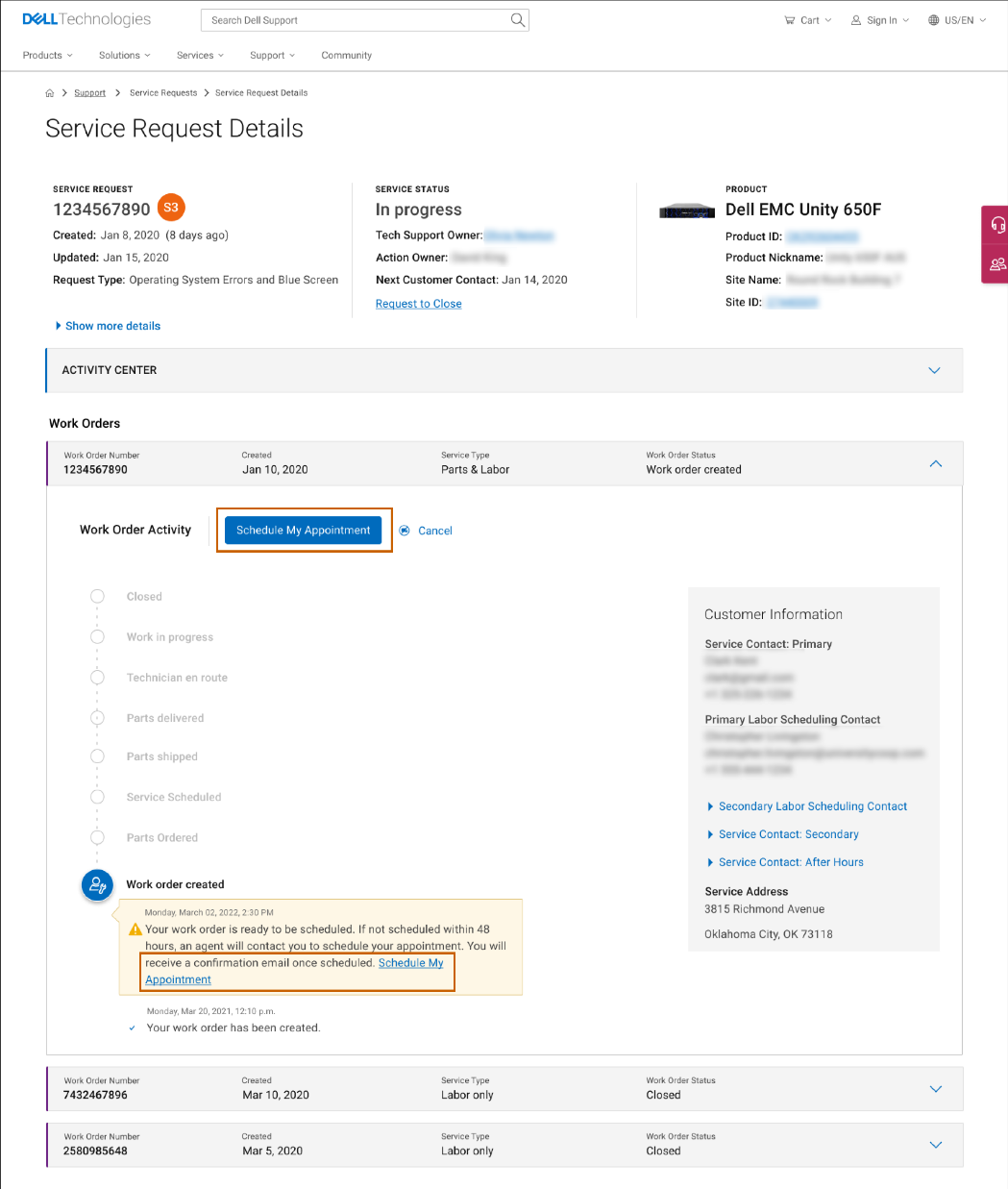
- サービスの日時を選択し、[Schedule]を選択します。
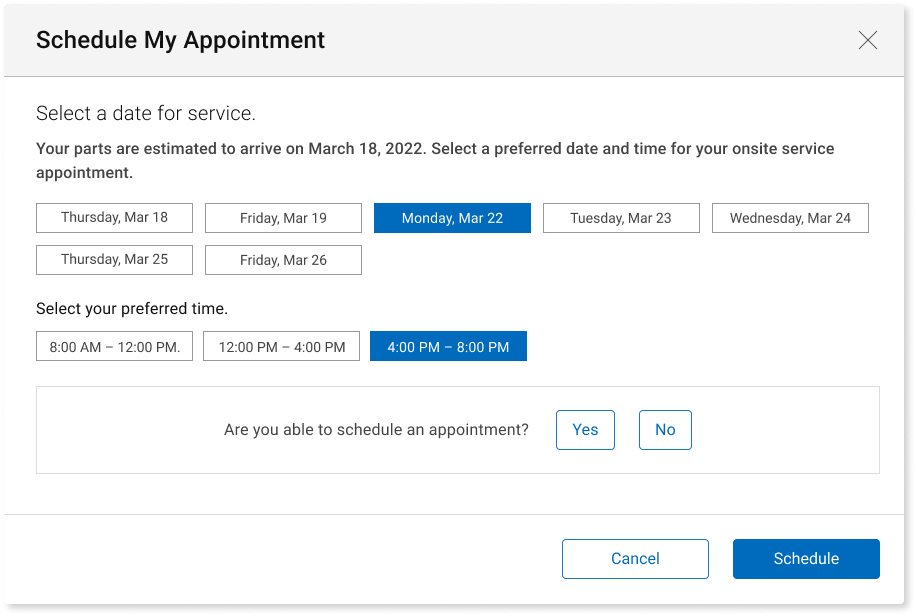
確認メッセージに、サービスの日時が表示されます。また、予約を確認するEメール通知も届きます。

スケジュールを変更する必要がある場合
技術者が予約場所に向かうまで、サービスのスケジュールを変更できます。受信したEメールに記載されているリンクをクリックするか、オンラインでサービス リクエストを検索してください。[Service Request Details]ページで、該当する作業オーダーを見つけ、[Reschedule My Appointment]を選択します。
其他信息
推奨記事
ここでは、このトピックに関連した役立つ可能性のある推奨記事をいくつか紹介します。
文章属性
文章编号: 000207868
文章类型: How To
上次修改时间: 03 1月 2024
版本: 5
从其他戴尔用户那里查找问题的答案
支持服务
检查您的设备是否在支持服务涵盖的范围内。